First login - your user preferences/es: Difference between revisions
From LimeSurvey Manual
Maren.fritz (talk | contribs) (Created page with "==Mi perfil== Las siguientes opciones se encuentran en la pestaña ''Mi perfil'': *'''Nombre de usuario''': Una vez creado, no se puede cambiar desde la interfaz de LimeSurvey...") |
Maren.fritz (talk | contribs) (Created page with "==Mi configuración personal== *'''Idioma de interfaz''': El idioma de la interfaz administrativa de Limesurvey; *'''Modo de edición HTML''': La inclusión de un editor HTML...") |
||
| Line 116: | Line 116: | ||
*'''Contraseña''' & '''Repetir contraseña''': Si desea cambiar su contraseña, escriba la nueva contraseña dos veces y haga clic en el botón 'Guardar'. | *'''Contraseña''' & '''Repetir contraseña''': Si desea cambiar su contraseña, escriba la nueva contraseña dos veces y haga clic en el botón 'Guardar'. | ||
== | ==Mi configuración personal== | ||
*''' | *'''Idioma de interfaz''': El idioma de la interfaz administrativa de Limesurvey; | ||
*'''HTML | *'''Modo de edición HTML''': La inclusión de un editor HTML integrado; | ||
*''' | *'''Selector de tipo de pregunta''': Si se elige la opción 'Selector completo', se mostrará una vista previa de la pregunta al seleccionar el tipo de una nueva pregunta que se agregará a la encuesta; | ||
*''' | *' ''Modo de editor de plantillas''': Si se selecciona 'editor de plantillas completo', se utilizará el resaltado de sintaxis en el [[El editor de plantillas|Editor de plantillas de LimeSurvey]]; | ||
*''' | *'''Formato de fecha''': elige el formato de fecha predeterminado utilizado en la interfaz de administración. | ||
*''' | *'''Mostrar campo de secuencia de comandos''': El campo de secuencia de comandos está especialmente diseñado para ingresar JavaScript mientras se editan preguntas . Esta configuración controla si debe mostrarse o no. | ||
*''' | *'''Mostrar directamente el modo de edición''': indica si el modo de edición debe mostrarse de forma predeterminada al ingresar una pregunta. | ||
*''' | *'''No numérico Prefijo de opción de respuesta''': Prefijo que se utilizará para las opciones de respuesta. Debe ser no numérico. Si el prefijo es "AO", las opciones de respuesta serían, por ejemplo, "AO001". | ||
*''' | *'''Prefijo de subpreguntas no numéricas''': Prefijo que se utilizará para las subpreguntas. Debe ser no numérico. Si el prefijo es "SQ", las opciones de respuesta serían, por ejemplo, "SQ001". | ||
*''' | *'''Bloquear el organizador de preguntas en la barra lateral de forma predeterminada''': si el organizador de preguntas debe mostrarse u ocultarse en el lateral bar. | ||
*''' | *'''Crear grupo de preguntas y pregunta de ejemplo''': esta configuración especifica si un grupo de preguntas y una pregunta de ejemplo deben crearse automáticamente después de crear una nueva encuesta. | ||
=== | ===Idioma de la interfaz=== | ||
Revision as of 15:14, 6 September 2023
Primer inicio de sesión
Con LimeSurvey Nube
Después de crear su cuenta LimeSurvey, recibirá un correo electrónico. Este correo electrónico contiene el enlace de activación de la cuenta. Haga clic en el enlace para acceder a su cuenta recién creada. Al hacer clic en el enlace, accederá a su cuenta en el sitio web de LimeSurvey.
Debe crear un sitio de encuestas antes de poder comenzar a crear y administrar encuestas en línea. Inicie sesión en su cuenta y haga clic en Crear sitio de encuestas.
Enlace Crear sitio de encuesta:
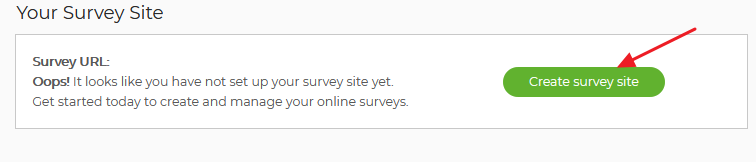
Para crear su sitio LimeSurvey:
(1) Ingrese el nombre de su sitio.
(2) Elija un nombre de dominio en el menú desplegable.
(3) Elija una ubicación del servidor.
(4) Haga clic en Guardar y configurar el sitio LimeSurvey.
El proceso puede tardar hasta 20 segundos. Cuando se complete el proceso, la ventana se cerrará y volverá a la página de su cuenta.
Ahora puede acceder a su sitio de encuesta haciendo clic en Ver sitio de encuesta en la parte superior de la página.

Página de inicio de sesión de la cuenta:
Inicie sesión en su cuenta utilizando sus credenciales de LimeSurvey.org:

Estás listo para comenzar a crear encuestas.
Cambie su contraseña
Para cambiar su contraseña, use el botón ¿Olvidó su contraseña? ubicado en la página de inicio de sesión de administración de LimeSurvey.

Después de completar los campos obligatorios, haga clic en el botón Verificar datos. Recibirá un correo electrónico con los pasos necesarios que debe seguir para restablecer su contraseña.
Otra opción para cambiar su contraseña es hacerlo desde su perfil. Haga clic en su nombre de usuario ubicado en la parte superior derecha de la pantalla (en la barra de herramientas principal de LimeSurvey) y seleccione la pestaña Su perfil.
Haga clic en el botón Cambiar contraseñaː
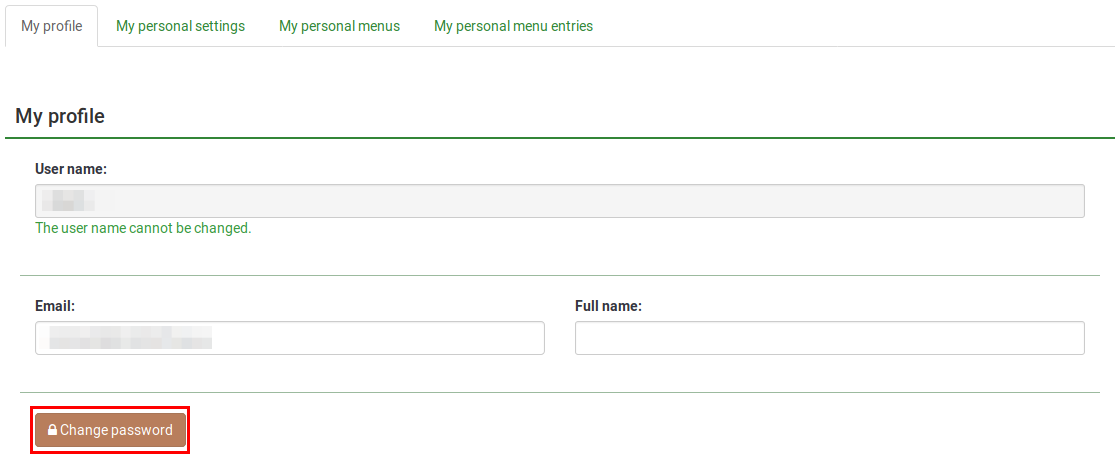
Escriba la contraseña actual y la nueva contraseña dos veces. Luego, guarde la nueva configuración del perfil haciendo clic en Guardar ubicado en la parte superior derecha de la pantalla.
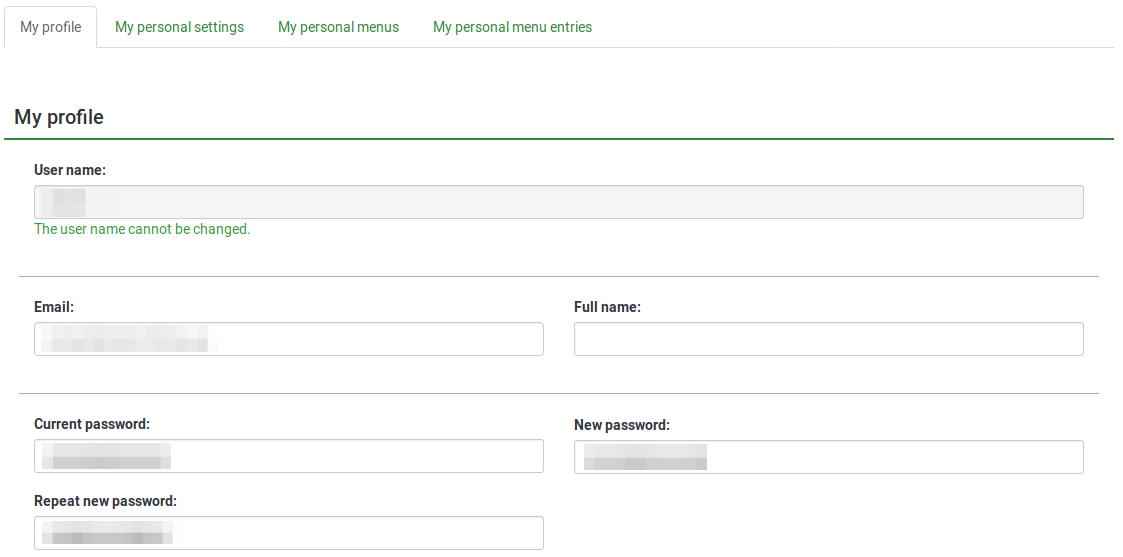
Si tiene permisos de superadministrador y desea ayudar a otro usuario a restablecer su contraseña, puede hacerlo utilizando el Panel de control de usuario.

Desde la columna Acción, haga clic en el bolígrafo verde que corresponde al usuario respectivo y cambie su contraseña.

Con LimeSurvey Cloud
Si utiliza LimeSurvey Pro, también puede restablecer su contraseña desde su limesurvey.org/your-account/your-limesurvey-profile Perfil de LimeSurvey. Desde su perfil de LimeSurvey, haga clic en INSTALACIONES (en el menú Perfil). Busque el botón RESETABLECER CONTRASEÑA AHORA ubicado en un cuadro naranja. Haga clic en él y se generará una contraseña aleatoria inmediatamente.
Las preferencias de tu cuenta
Para cambiar sus preferencias de usuario, haga clic en su nombre de usuario que se muestra en la barra de herramientas principal de LimeSurvey y luego haga clic en Su cuenta.

La barra de herramientas de preferencias de su cuenta contiene cuatro pestañas:
- Mi perfil: Detalles generales sobre su cuenta;
- Mis configuraciones personales: El usuario puede elegir el idioma de la interfaz y/o seleccionar otros modos de edición relacionados con LimeSurvey;
- Mis menús personales (New in 3.0 ): Una lista con los menús de encuesta creados por el usuario respectivo;
- Mis entradas de menú personal (New in 3.0 ): Una lista con aquellas entradas de menú que fueron creadas por el usuario.

Mi perfil
Las siguientes opciones se encuentran en la pestaña Mi perfil:
- Nombre de usuario: Una vez creado, no se puede cambiar desde la interfaz de LimeSurvey. Recomendamos crear otro nombre de usuario en lugar de editar la configuración de su instalación de LimeSurvey;
- Email: Escriba su nuevo correo electrónico y haga clic en el botón 'Guardar' para guardar la configuración;
- Nombre completo: El nombre del administrador;
- Contraseña & Repetir contraseña: Si desea cambiar su contraseña, escriba la nueva contraseña dos veces y haga clic en el botón 'Guardar'.
Mi configuración personal
- Idioma de interfaz: El idioma de la interfaz administrativa de Limesurvey;
- Modo de edición HTML: La inclusión de un editor HTML integrado;
- Selector de tipo de pregunta: Si se elige la opción 'Selector completo', se mostrará una vista previa de la pregunta al seleccionar el tipo de una nueva pregunta que se agregará a la encuesta;
- ' Modo de editor de plantillas': Si se selecciona 'editor de plantillas completo', se utilizará el resaltado de sintaxis en el Editor de plantillas de LimeSurvey;
- Formato de fecha: elige el formato de fecha predeterminado utilizado en la interfaz de administración.
- Mostrar campo de secuencia de comandos: El campo de secuencia de comandos está especialmente diseñado para ingresar JavaScript mientras se editan preguntas . Esta configuración controla si debe mostrarse o no.
- Mostrar directamente el modo de edición: indica si el modo de edición debe mostrarse de forma predeterminada al ingresar una pregunta.
- No numérico Prefijo de opción de respuesta: Prefijo que se utilizará para las opciones de respuesta. Debe ser no numérico. Si el prefijo es "AO", las opciones de respuesta serían, por ejemplo, "AO001".
- Prefijo de subpreguntas no numéricas: Prefijo que se utilizará para las subpreguntas. Debe ser no numérico. Si el prefijo es "SQ", las opciones de respuesta serían, por ejemplo, "SQ001".
- Bloquear el organizador de preguntas en la barra lateral de forma predeterminada: si el organizador de preguntas debe mostrarse u ocultarse en el lateral bar.
- Crear grupo de preguntas y pregunta de ejemplo: esta configuración especifica si un grupo de preguntas y una pregunta de ejemplo deben crearse automáticamente después de crear una nueva encuesta.
Idioma de la interfaz
You can select the administrative language preference during log in by using the dropdown list as shown below. After a successful login, the LimeSurvey interface will change to the chosen language. The system will record this preference setting in your profile and make it the default for your next login.

Some LimeSurvey setups hide or skip the login page to enable common authentication inside other applications. In this case, you won't have access to select the language. However, you can change your language preference from your account preferences. Access your account preferences by clicking your user name located in the upper right side of your browser and then the Your account button. Next, click the Your personal settings tab and select your desired language from the dropdown list located under Interface language.

HTML editor mode
Existe un editor HTML integrado en LimeSurvey. Esta herramienta le ayudara a desarrollar un rico formato para sus encuestas, grupos, preguntas y agregar texto de respuesta; para tablas, imagenes y así sucesivamente. Pero cómo este editor toma espacio extra en la pantalla y recursos de su computadora, no siempre es deseable usarlo. Así que tu puedes escoger uno entre si el editor HTML aparece en línea en la ventana del navegador o si el texto plano es usado siempre.
Default
If the "default" option is selected, you will inherit the HTML editor mode selected by the superadminstrator from the global settings of the LimeSurvey installation.
Editor En-línea con el texto

Emergente
El editor de texto plano es usado pero el editor HTML está disponible como una opción emergente.

Fullscreen (Obsolete since 3.0)
Una barra de herramientas basada en iconos para el editor puede mostrarse al clickear el ensanchador, barra colorida arriba de la ventana de edición de texto. Tú tambien puedes incrementar el tamaño del editor para llenar la ventana del navegardor y entonces disminuirlo de nuevo más tarde.

Para hacer el sistema más conveniente cuando tú estas cambiando entre el editor usado, el último editor usado antes de cerrar sesión sera recordado en tu perfil y se volvera la opción predeterminada en tu siguiente inicio de sesión.
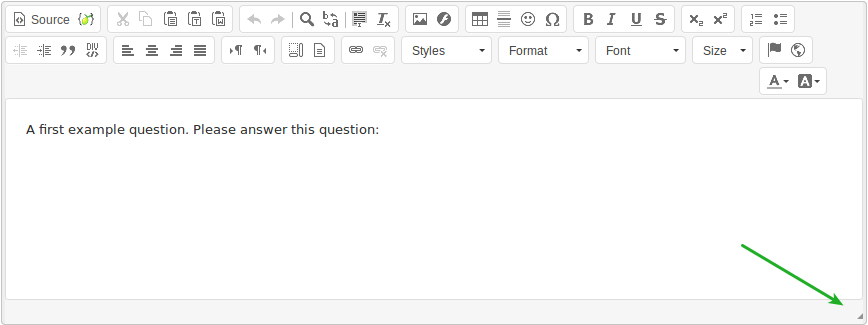
Modo código fuente
Si tu quieres pegar código HTML directamente, tú tienesla opción de cambiar al modo código fuente. Selecciona el botón "código fuente"(en la captura de pantalla es llamado Quelltext) y pega tu código fuente JavaScript y/o HTML aquí.

Tú tiene que desactivar el parámetro Filtro HTML para XSS de la configuarción para poder guardar el código ingresado en el modo código fuente.
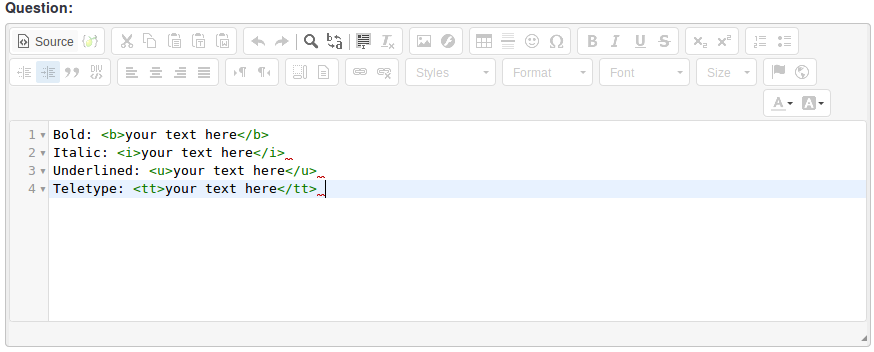
No HTML editor
If you do not want to use an HTML editor, select this option. You will be able to use only simple text in the surveys.
Question type selector
Choose 'Full selector' to get a question type selector with preview and 'Simple selector' to get a plain select box. The 'default' option corresponds to the option selected in the global settings of the LimeSurvey installation.
Template editor mode
Three options are available: 'default', 'full template editor', and 'simple template editor'. Choose 'Full template editor' to get an enhanced editor (with syntax-highlighting) when editing survey templates and 'Simple template editor' to get a plain editor field. The 'default' option corresponds to the option selected in the global settings of the LimeSurvey installation.
Date format
Este parámetro de configuración fija el formato de fechapara tu usuario de administración - por ejemplo si tú deseas consultar resultados u otras configuraciones. Este no afecta las encuestas finales.
Cuando se créa una encuesta tú puedes fijar el formato de fecha en la pestaña de Presentación y Navegación.Si después deseas editar esta configuración de lenguaje en específico en editar configuración de encuesta tú tienes que seleccionar salvar y continuar en la primer pantalla para llegar a la configuración específica de lenguaje donde tú entonces puedes fijar el formato de la fecha para cada lenguaje de tu encuesta.
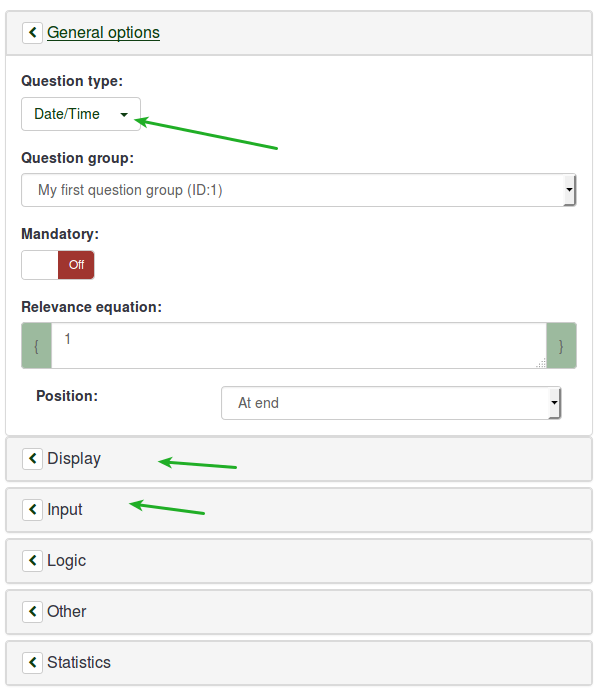
You can visualise here the customized menus that are available to you or the ones you created via the menu configuration option.
To start editing them, access the Menu configuration option located within the Configuration menu.
You can visualise here the customized menus entries that are available to you or the ones you created via the menu entries configuration option.
To edit them, you need to access the Menu entries configuration option located within the Configuration menu.